Vi har alle været der. Du får en ny telefon og vil have den til at føle sig fortrolig, som den du lige har udskiftet. Men alle dine appikoner og widgets er overalt. Hvis du bruger en brugerdefineret launcher, er det muligt hurtigt at komme tilbage til det sted, hvor du var før, ved hjælp af en backup- og gendannelsesfunktion.
Sådan gør du.
Opdatering april 2017: Vi har taget Google Now Launcher af, da det snart går på pension, og dets sikkerhedskopisystem ikke kan overføres til andre løfteraketter, og Apex Launcher inden dets genstart. Vi har også tilføjet Evie Launcher, Smart Launcher og Yahoo Aviate.
Nova Launcher, en af grundpillerne på markedet for udskiftning af startskærm, gør en masse ting rigtig godt. Det gør især sikkerhedskopier rigtig godt. En sikkerhedskopi gør ikke noget, hvis den bare skal sidde på selve enheden. To af de primære grunde til, at vi opretter disse sikkerhedskopier, er, så vi kan gendanne dem, hvis enheden fejler, eller så kan vi nemt bringe dem til en ny enhed. Det betyder, at din sikkerhedskopi skal gå til skyen eller i det mindste til en anden computer. Og med Nova er det en brise at oprette din sikkerhedskopi og skubbe den til skyen.
Verizon tilbyder Pixel 4a for kun $ 10 / mo på nye ubegrænsede linjer
- Åben Nova-indstillinger.
- Tryk på Backup- og importindstillinger.
-
Tryk på Backup.

- Navngiv din sikkerhedskopi.
- Tryk på Dokumentopbevaring for at åbne rullemenuen.
-
Tryk på Del.

- Tryk på Okay.
- Vælg den kilde, du vil dele filen til, f.eks Gem på Drive.
-
Når du har fundet mappen til at gemme i, skal du trykke på Gemme.

For at gendanne en af disse sikkerhedskopier trykker du på Gendan eller administrer sikkerhedskopier. Hvis du har gemt en sikkerhedskopi lokalt, vises den under Dokumentlager. Hvis du har gemt det på Google Drev eller en anden skyplacering, kan du Gennemse for det.
En note om widgets i Nova-sikkerhedskopier: Selvom det ikke automatisk gendanner de widgets, du brugte, inkluderer Nova-sikkerhedskopier pladsholdere til dine widgets på det sted, størrelse og app, du brugte. Du skal trykke på hver widget og sætte den op igen.
Handlingsstarter
Handlingsstarter har en dedikeret sikkerhedskopieringsafdeling i Action 3-indstillinger, og det er næsten lige så let som Nova, det er stadig ret nemt at få dine sikkerhedskopier ind i skyen med det. Sådan gør du:
- Åben Handlingsindstillinger.
- Tryk på Backup og import.
-
Tryk på Backup.
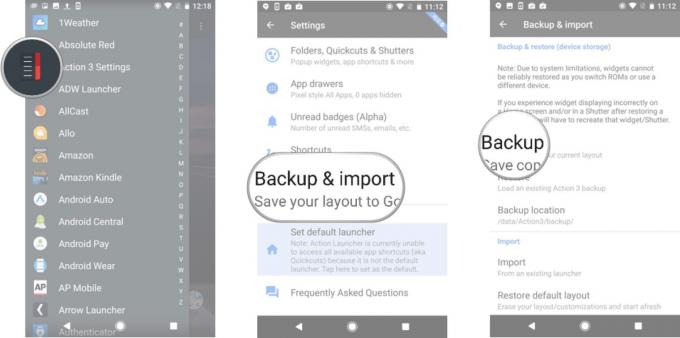
- Tryk på Opbevaringsapp at bakke din launcher op til skyen.
- Navngiv din sikkerhedskopi.
-
Tryk på Gemme.

- Dette åbner Dokumenter-browseren. Det er som standard nyt, så vi er nødt til at navigere til en skyplacering. Tryk på tre-linjes menuikon i øverste venstre hjørne.
- Naviger til den skymappe, du vil gemme din sikkerhedskopi til.
-
Tryk på Gemme.

Jeg vil sige, at mindst Action Launcher advarer dig om, hvordan widgets fungerer i deres sikkerhedskopier. Ligesom Nova vil Action Launcher sikkerhedskopiere en pladsholder til din widget. Når du trykker på den, skal du dog vælge, hvilken app og widget-skabelon den er baseret på, i modsætning til Nova, som husker appen og skabelonen.
Evie Launcher
I stedet for at få brugeren til at oprette og gemme en sikkerhedskopifil, Evie Launcher giver brugerne mulighed for at sikkerhedskopiere launcheren ved at oprette en Google Drive-mappe og gemme sikkerhedskopier i den.
- Tryk længe på startskærmen, indtil en menu vises.
- Tryk på Indstillinger.
-
Tryk på Sikkerhedskopiering og gendannelse.

- Tryk på Log ind på Google-konto.
-
Tryk på den konto, du vil bruge.

- Tryk på Tillade at lade Evie Launcher oprette en Google Drive-mappe for at være vært for alt i.
-
Tryk på Backup nu.

Smart Launcher 3
Smart Launcher 3 er en interessant lille launcher med virkelig hurtig opsætning og virkelig hurtige sikkerhedskopier. Sådan fungerer de:
- Tryk længe på startskærmen, indtil en menu vises.
- Tryk på Præferencer.
-
Tryk på Sikkerhedskopiering og gendannelse.

- Smart Launcher siger, at det vil bede om tilladelse. Tryk på Okay.
- Tillade Smart Launcher-lagertilladelser til at oprette og gemme sikkerhedskopifiler.
-
Tryk på Backup.

- Navngiv din sikkerhedskopi.
- Tryk på Okay.
-
Dette gemmer sikkerhedskopien lokalt. Tryk også på for at gemme det i skyen Sende.

- Vælg den kilde, du vil dele filen til, f.eks Gem på Drive.
-
Når du har fundet mappen til at gemme i, skal du trykke på Gemme.

Pil Launcher
Pil Launcher er Microsofts launcher, og på toppen af nogle meget interessante layoutmetoder er Arrow Launcher en launcher, der sikkerhedskopierer gennem OneDrive i stedet for Google Drev.
- Tryk længe på startskærmen, indtil en menu vises.
- Tryk på Indstillinger.
-
Tryk på Sikkerhedskopiering og gendannelse.

- Tryk på Sikkerhedskopier din pil.
- Tryk på Backup til Cloud Storage.
-
Log ind på din Microsoft-konto.

- Hvis du vil medtage mere (eller mindre) i din backup, kan du vælge hvilken del af Arrow-backup.
-
Tryk på Backup nu.

Sikkerhedskopifilerne lever i OneDrive, indtil du gendanner dem, ligesom sikkerhedskopier fra Evie Launcher i Google Drev.
Sikkerhedskopierer du din launcher lige nu? Hvis ikke, skal du virkelig. Hvis ikke for dig selv, skal du gøre det uanset hvilken dårlig saft der er omkring dig, mens du opsætter din næste telefon. Sikkerhedskopier er også virkelig nyttige at have, hvis du er den udpegede telefonguru til din forældre / søskende / bedsteforældre / kolleger / diverse venner, da det betyder, at hvis de dræber noget, kan du sætte tingene tilbage hvordan de forventer, at de skal være og fortsætte med din dag.

Dette er de bedste trådløse øretelefoner, du kan købe til enhver pris!
De bedste trådløse øretelefoner er komfortable, lyder godt, koster ikke for meget og passer let i lommen.

Alt hvad du behøver at vide om PS5: Udgivelsesdato, pris og mere.
Sony har officielt bekræftet, at de arbejder på PlayStation 5. Her er alt, hvad vi ved om det hidtil.

Nokia lancerer to nye budget Android One-telefoner under $ 200.
Nokia 2.4 og Nokia 3.4 er de seneste tilføjelser til HMD Globals budget-smartphone-sortiment. Da de begge er Android One-enheder, modtager de garanteret to store OS-opdateringer og regelmæssige sikkerhedsopdateringer i op til tre år.

Spice din smartphone eller tablet med de bedste ikonpakker til Android.
At kunne tilpasse din enhed er fantastisk, da det hjælper med at gøre din enhed endnu mere "din egen". Med kraften fra Android kan du bruge tredjepartsstartere til at tilføje tilpassede ikontemaer, og dette er blot nogle af vores favoritter.
